图片压缩2mb以下怎么弄?图片压缩助手教你高清无损压缩
发布时间:2024-06-25 18:02 星期二
图片压缩方式很多,但想将图片压缩到固定的数值,却不是一件简单的事情。通常我们保持的图片都是高清的图片,可这些图片在进行储存和传输过程中会消耗时间,因此,我们可以借助压缩工具进行自定义压缩至2MB以下。以下是如何使用图片压缩助手进行高清无损压缩的详细步骤:

一、选择合适的图片压缩助手
首先,我们需要选择一款可靠的图片压缩助手。市面上有许多这样的工具,包括在线压缩工具、专业的图像处理软件等。在选择时,我们可以考虑以下几个因素:
压缩效果:确保工具能够在保持图片质量的同时,实现有效的压缩。
兼容性:支持多种图片格式,方便我们处理不同类型的图片。
操作简便:易于上手,无需复杂的操作步骤。

二、使用图片压缩助手进行压缩
以下是使用图片压缩助手进行压缩的一般步骤:
(1)打开图片压缩助手:
打开软件后,直接在主页中选择【图片压缩】。图片压缩助手可以上传jpg、png等格式图片,还支持批量上传图片压缩。
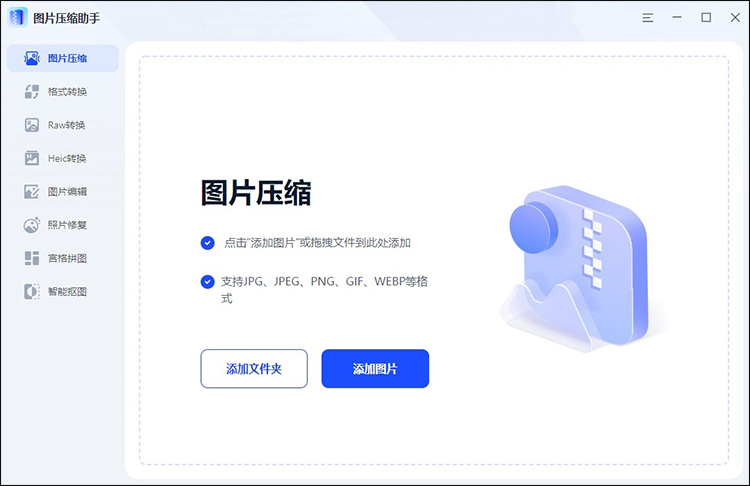
(2)添加图片:
点击“添加文件”或“选择图片”按钮,将需要压缩的图片导入到工具中。图片压缩助手支持两种压缩模式:按尺寸比例、按文件大小。两种压缩方式能将图片压缩到理想的大小,按尺寸比例压缩,我们可以设置尺寸百分比、按宽度进行调整。
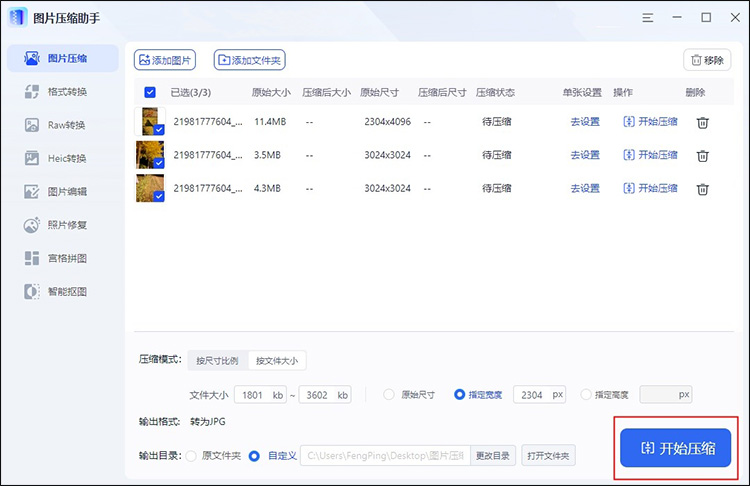
(3)设置压缩参数:
除此之外,选择文件大小压缩,我们可以直接将图片大小数值设置成2MB。为了保持图片质量,建议选择较高的压缩质量,同时根据需要选择适当的输出格式。
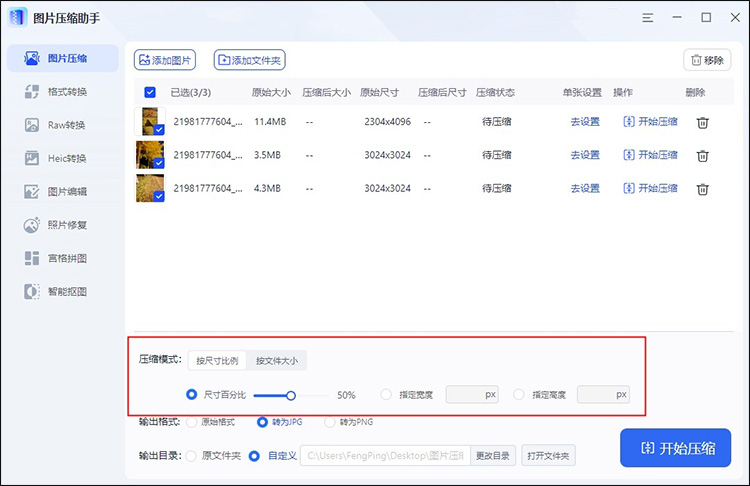
(4)开始压缩:
点击“开始压缩”或类似的按钮,等待压缩完成。在压缩完成后,我们可以在指定压缩位置查看压缩图片效果。
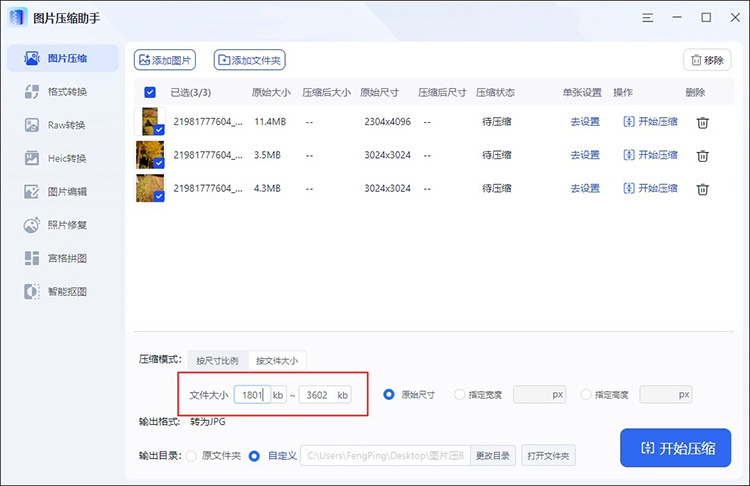
三、高清无损压缩的技巧
虽然图片压缩助手可以帮助我们实现高清无损压缩,但以下技巧也可以进一步提高压缩效果:
①选择合适的图片格式:JPEG和PNG是常见的图片格式,其中JPEG具有较高的压缩比,适合用于压缩照片等图像;而PNG则支持透明背景和无损压缩,适合用于压缩需要保持透明度的图像。
②降低分辨率:在不影响视觉效果的情况下,适当降低图片的分辨率可以减小文件大小。但请注意不要过度降低分辨率以免影响图片清晰度。
③减少色彩深度:对于彩色图片,可以尝试减少色彩深度来减小文件大小。但同样需要注意不要过度减少以免影响图片质量。
④剪裁图片:如果原图过大,可以尝试剪裁掉不需要的部分来减小文件大小。
通过以上步骤和技巧我们可以轻松地将图片压缩至2MB以下并保持高清无损的效果。无论是为了节省存储空间还是提高传输效率图片压缩助手都将成为我们处理图片的得力助手。

